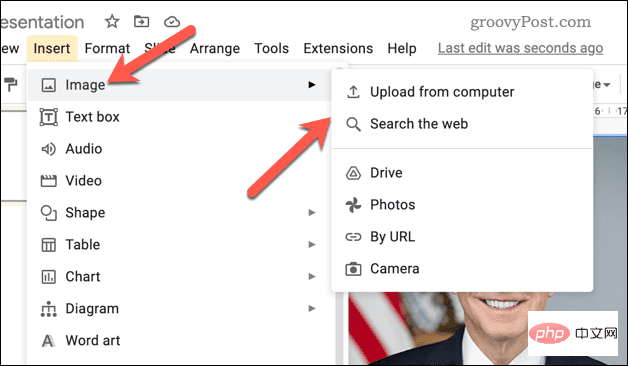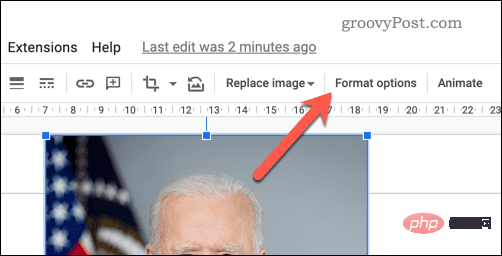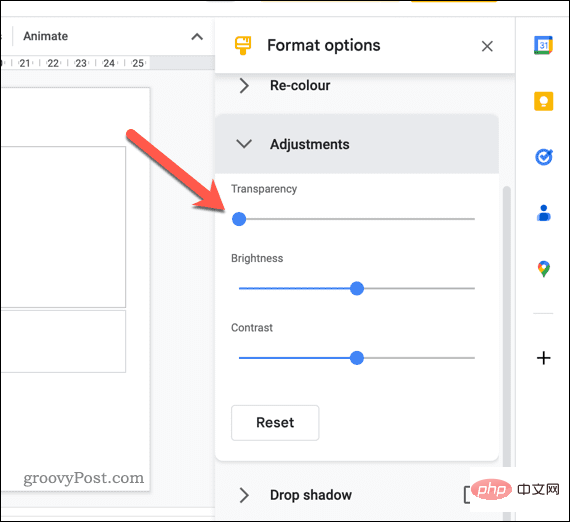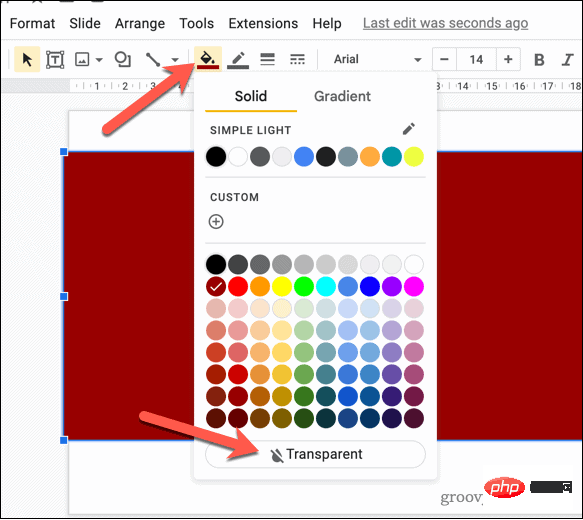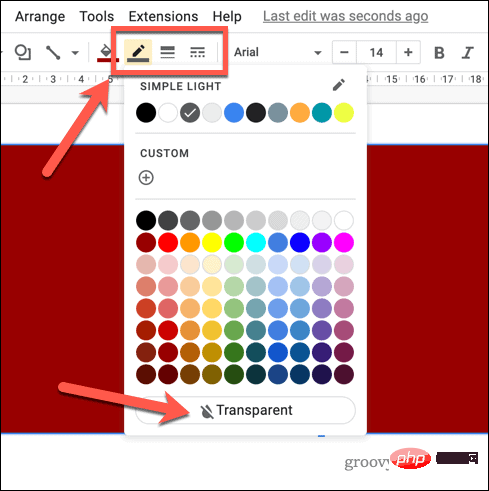Google スライドで画像の透明度を設定するにはどうすればよいですか?
- 王林転載
- 2023-04-25 18:52:081688ブラウズ
Google スライドで画像の透明度を変更する方法
Google スライドでは、画像に小さな変更を加えることができます。 Google スライドの 書式オプション メニューを使用して、挿入する画像の透明度レベルを変更できます。
Google スライドの [形式オプション] メニューを使用して画像を透明にするには:
- 既存の Google スライド プレゼンテーションを開くか、新しいプレゼンテーションを作成します。
- いずれかのスライド上のプレゼンテーション内の既存の画像を選択します。
- または、「INSERT」 > 「画像」 を押してアップロード オプションの 1 つを選択して、画像を追加します。

- 画像を選択した後、ツールバーの 形式オプション ボタンを押します。または、画像を右クリックして、書式オプションを選択します。

- 「フォーマットオプション」メニューが右側に表示され、「調整」セクションが開きます。
- スライダーを使用して、 透明度レベルを調整します。 右に移動すると透明度が増加し、左に移動すると透明度が減少します。

この方法では、画像の透明度レベルを簡単に調整できますが、画像に適切なレベルを見つけるにはスライダーを使用する必要があります。
Google スライドで図形を透明にする方法
Google スライドに図形を挿入した場合は、組み込みの書式設定ツールを使用して透明度を変更することもできます。
Google スライドで図形を透明にするには:
- Google スライド プレゼンテーションを開き、透明にしたい図形を選択します。
- タスクバーで 塗りつぶしの色 ドロップダウン メニューを見つけます。
- 「塗りつぶしの色」メニューから、「透明」オプションを選択します。
 この時点では、図形は完全に透明になりますが、境界線はまだ表示されています。この境界線のサイズと色を変更する場合は、タスクバーの
この時点では、図形は完全に透明になりますが、境界線はまだ表示されています。この境界線のサイズと色を変更する場合は、タスクバーの - 境界線の色 ドロップダウン メニューを選択し、希望の色を選択します。 境界線のサイズを変更するには、
- 境界線の太さドロップダウン メニューを選択し、サイズを選択します。 [
- 境界線ダッシュ ] ドロップダウン メニューを押して、使用するスタイルを選択することで、境界線のスタイルを変更することもできます。

以上がGoogle スライドで画像の透明度を設定するにはどうすればよいですか?の詳細内容です。詳細については、PHP 中国語 Web サイトの他の関連記事を参照してください。
声明:
この記事はyundongfang.comで複製されています。侵害がある場合は、admin@php.cn までご連絡ください。